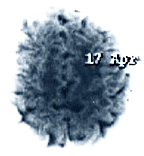Публикация:
Компьютерра, линк
Кто как, а видеомонтажеры-любители радовались удешевлению DVD-RW приводов как дети. Емкости CD-R с трудом хватало для хранения качественного видео, и приход даже однослойных DVD-R в домашние ПК позволил серьезно уменьшить количество записываемых архивных болванок. Как следствие, в прошлом году произошел бум программ для авторинга DVD-Video. В какой-то момент могло показаться, что внимание общественности безвозвратно смещается в сторону высокобитрейтных (То есть с небольшим коэффициентом сжатия) алгоритмов сжатия видео - в первую очередь это MPEG2 – и записи DVD. Однако, результаты вышедшего под Новый Год на сайте doom9.org сравнительного обзора актуальных кодеков 2004 года заставил снова вспомнить о кодеках с высоким коэффициентом сжатия. В центре событий оказалась фирма Nero, и кодек Ateme h.264, реализованный в ее NeroVision Express.
noteЛучше учиться сжимать в h264 по более актуальной статье: h264 - год спустя
Содержание: (спрятать)
Сравнительная часть
На сайте кодек получил весьма лестный отзыв, а именно занял первое место. «Fide, sed cui fides, vide» (доверяй, но смотри, кому доверяешь) – взяв на вооружение это мудрое высказывание, я решил лично ознакомиться с предметом, и в случае чего интересного отчитаться перед читателями. Что ж, отчитываюсь.
В каком же виде Ahead предлагает нам знакомиться с самыми новыми технологиями компрессии видео? Должен вас сразу расстроить: так как новый формат закрытый, официально он распространяется исключительно в фирменном программном пакете под названием Nero Vision Express. В него входит одноименный Nero Vision Express (для захвата, легкого монтажа и записи видео на CD), ShowTime (проигрыватель файлов), PhotoSnap (для обработки фотографий), MediaHome (этакий фреймсервер для рассылки медиапотоков по разным устройствам и плеерам компьютера. Впрочем, признаюсь, MediaHome я ни разу так и не запустил, так что могу ошибаться) и Recode. Вот этот последний и представляет для нас интерес в плане кодирования видео, а все остальные преполезные домохозяйские заменители Фотошопа и Премьера ложатся на уставшие спины российских модемов 30 мегабайтным грузом! Остается только посочувствовать многим соотечественникам, лишенным широкополосного доступа. Мало того, что вместо небольшой утилиты для конвертирования придется тянуть из сети 34 мегабайта, но даже и для просмотра уже закодированных файлов придется качать все, так как отдельный DirectShow декодер выложить в сеть в Nero пожадничали (Тут правда есть выход. Декодер H.264 уже появился в популярном ffdshow-фильтре для декодирования всевозможных видеоформатов). Нет худа без добра: полнофункциональный демо-набор можно скачать сайта Ahead - совершенно безвозмездно.
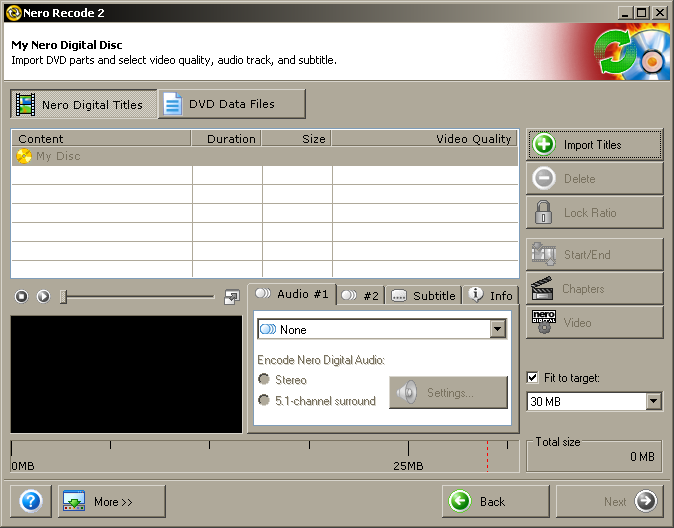
Интерфейс NeroRecode 2
Итак, вытянув из сети «сей длинный выводок» и установив его, я, наконец, получил возможность сравнить новобранца с заслуженным генералом DivX’ом в разных ипостасях.
Для сравнения я выбрал именно DivX не случайно. Несмотря на то, что споры вроде “DivX vs Xvid vs VP6” на форумах продолжаются многокилобайтными страницами, у массового пользователя именно Divx пользуется наибольшей популярностью. Недаром он стал фактически нарицательным обозначением видеодиска.
Для теста был выбран небольшой отрывок c лицензионного DVD Terminator 2, наполненный как статичными, так и динамичными сценами. Двухпроходное кодирование DivX 5.2.1 производилось в VirtualDUB MOD 1.5.10, со следующими настройками (Для приближения к реальной ситуации, в которой большинство пользователей кодирует видео, дополнительные «хитрые» опции кодека не использовались. Впрочем, как вы скоро убедитесь сами, принципиально на итогах сравнения это сказаться не могло):
Пресет Home Theater
- Encode Performance – Slow
- Resize до 640х480
- Deinterlace выключен, так как исходный отрывок прогрессивный.
Настройки Nero Recode:
- Пресет Maximum Definition AVC
- Resizе до 640х480
- Два прохода
- mode/speed - normal
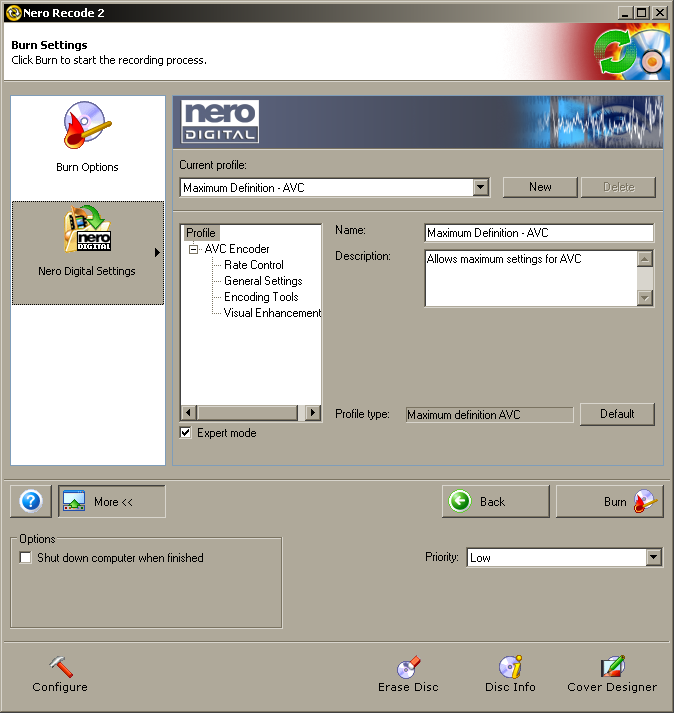
Настройки NeroRecode 2
Методика тестирования достаточно проста. Качество кодирования имеет смысл оценивать, варьируя значение количества информации на пиксел результирующего потока. Этот параметр зависит от двух переменных – битрейта и разрешения. Менять разрешение довольно бессмысленно – при значениях ниже 512х384 квантованность изображения начнет сказываться на его качестве не меньше, чем компрессия. С другой стороны, кодирование интерполированного изображения при разрешениях выше 720х576 может вызвать некорректные результаты. Поэтому разрешение изначально фиксируется, а варьируется битрейт. Для приближения к реальным условиям, установочное разрешение ниже оригинала – надо ж посмотреть, не принесут ли кодеки сюрпризов во время Resize…
Считается, что для получения качественного результата при кодировании DVD в Divx, необходимо, чтобы соотношение bit/pixel результирующего потока составляло не менее 0,2. Это значение я и взял за отправную точку. Несложные математические расчеты показывают, что при разрешении 640х480 такое соотношение bit/pixel достигается при битрейте 1500 kbps. Ориентируясь на это значение, я провел кодирование с пятью разными битрейтами вплоть до 500 kbps, при которых соотношение bit/pixel опустилось до смешных 0,66.
С результатами и моими впечатлениями вы можете ознакомиться из этой таблицы:
| Bitrate | Bit/pixel | h.264 | DivX |
|---|---|---|---|
| 1939 | 0.2585 | Видео практически неотличимо от исходного DVD. Явно отличия можно заметить, только сравнивая стоп-кадры. Конечно, просмотрев этот отрывок раз 50, я смог бы отличить h.264 2 Mbits от DVD, но даже на другом фрагменте этого же фильма - уже не факт. | Посредственная передача полутонов, артефакты на резких границах заметны на глаз. По моим ощущением качество соответствует 768-1018 kbps конкурента. |
| 1452 | 0.1936 | Отличий от предыдущего результата практически нету. Появляются незначительные артефакты в полутонах, но заметить их без специальных усилий практически невозможно. | Серьезная потеря резкости, детали по границам обрастают "мылом". Начинает "квадратить" динамику, но даже в статике изображение далеко от идеального. |
| 1018 | 0.135 | Небольшое ухудшение передачи полутонов, возникает подозрение на дополнительное сжатие. Однако видео все еще очень высокого качества и более чем пригодно к просмотру | Полная потеря полутонов, даже в статике на их месте "шахматная доска". Детали также потерялись, кино вблизи смотреть не очень приятно. |
| 768 | 0.1024 | Дальнейшее ухудшение передачи полутонов, на активных сценах появляются заметные на глаз атрефакты.. Видео уже заметно отличается от DVD, но при этом оно соответствует лучшим экземплярам пиратских дисков! | На этом этапе DivX сдался. Кино развалилось на квадратики, смотреть его можно только с очень большого расстояния, да и то с натяжкой. |
| 520 | 0.693 | Наконец, кодек перестал справялться с потоком информации. Изображение покрылось множественными артефактами, которые заметны не только в активных сценах, но и в деталях статичных картинок. Но, как это не прискорбно, качество картинки при таком битрейтом можно сравнить с качеством сегодняшнего среднепиратского диска. | Это нельзя смотреть уже ни с какого расстояния. По крайней мере в пределах одной квартиры. |
За качество, однако, приходится платить временем кодирования и декодирования. Сжатие в h.264 происходит крайне медленно. На моем компьютере с процессором Pentium 4 Northwood 3.06@3.33 ГГц кодирование по h.264 происходило со средней скоростью 6 fps при первом и втором проходе. Между тем DivX выдал 11 fps на первом, и 17 fps на втором проходе. При максимальных настройках качества h.264, скорость кодирования снижается до 4 fps. Таким образом, двухпроходное кодирование двухчасового фильма с максимальным качеством даже на достаточно современном компьютере займет примерно сутки.
С декодированием ситуация не лучше. На вышеупомянутом компьютере проблем с получившимися файлами не возникло даже при максимальном уровне постпроцессинга. А вот моя вторая машина с ЦП Celeron 1.7@2.0 ГГц с трудом справилась с задачей вовсе без постпроцессинга. - загрузка процессора при воспроизведении держалась под 100%.
Применительная часть
Теперь, после того, как мне, возможно, удалось заинтриговать читателя, хотелось бы немного рассказать о новом кодере с пользовательской точки зрения. Первое, что бросается в глаза – что на выходе Nero Recode мы получаем вовсе не .avi файл, а .mp4. По сути, это ничего не меняет – так же как avi и mpg, mp4 является контейнером, позволяющим хранить внутри себя несколько медиапотоков. Кроме звука и видео, в mp4 файле, создаваемом Nero Recode, могут храниться субтитры и информация о chapter’ах.
При установке Nero Vision Express, в систему интегрируется DirectShow декодер .mp4 файлов, после чего любой Windows-плеер научается воспроизводить вышеуказанные файлы. Все возможности контейнера поддерживает Nero ShowTime – идущий в комплекте плеер. Скорее всего, выход обновлений с корректной поддержкой контейнера mp4 для всех популярный плееров – дело времени. Мой любимый Gabest Classic Media Player не самой свежей версии, например, поддерживает все «фичи» нового контейнера, за исключением смены аудиопотока. Так что к моменту выхода этой статьи проблем с воспроизведением mp4 на ПК быть не должно.
Другое дело – стационарные плееры. Вот здесь Divx остается безоговорочным лидером. Хоть сейчас и начали появляться плееры с поддержкой Ateme h.264 (http://www.siemssen-resale.de/ ), все же доля DivX-совместимых плееров несравнимо больше.
Видимо для соблюдения всемирового баланса, насколько удачным у Ahead получился сам кодек (Впрочем, к самому кодеку Ahead имеет отдаленное отношение. Разработкой его занимается Ateme, а Ahead просто купила проект целиком), настолько же неудачным оказалось ПО для работы с ним. Явно сделана ставка на неискушенных пользователей, из-за чего логичность процесса настройки отдана в жертву округлости кнопочек и плавности выскакивания менюшек, в общем – неудобной нестандартной графической оболочке. Очень характерно настраивается битрейт – курсором можно выбрать значение малюсеньким слайдером с шагом 50 kbps, а можно выставить такую опцию, чтобы конечная фильма вписалась в заданный объем в мегабайтах. Только вот размер меньше 30 МБ поставить почему-то нельзя! И все это вместо того, чтобы просто сделать поле для ввода цифрового значения битрейта. Теперь, наверное, понятно, почему в моем тесте значения битрейтов получились некруглые.
По замыслу разработчиков, Nero Recode должна удовлетворять всем потребностям среднестатистического пользователя, и поэтому никакой интеграции со сторонним софтом средствами программы не предусмотрено. При этом, как ни странно, возможности по предварительной обработке видео в Recode довольно скудны: можно подрезать края кадра, сделать ресайз и Deinterlace. Для самых торопливых пользователей предусмотрены автоматические режимы этих фильтров, однако меня их работа не впечатлила: Deinterlace, например, в автоматическом режиме включается почти на любом материале, неверно оценивая его сущность и, следовательно, необходимость применения фильтра.
Перед кодированием контента, Recode предлагает сделать довольно много настроек (выбрать необходимые звуковые дорожки, их формат и алгоритм сжатия, необходимые субтитры, расставить chapter’ы, настроить параметры видеообработки), но все они довольно очевидны и в комментариях не нуждаются. Вот о чем хотелось бы упомянуть, так это о двухпроходном режиме кодирования. В настройках программы можно выбрать преполезный пункт, заставляющий Recode оценивать необходимость совершения второго прохода при кодировании. Ведь далеко не всякий материал требует второго прохода. «Чистый» DVD, например, от двухпроходного кодирования несомненно сильно выиграет, а вот «шумный» сигнал, записанный со старой VHS-кассеты – едва ли (Оно и понятно. Что делает кодек при первом проходе? Оценивает количество «движения» во всех кадрах, для того, чтобы на втором проходе более эффективно перераспределить битрейт. Ежели все кадры в сигнале покрыты пусть и едва заметными на глаз помехами, почти все усилия кодека сведутся на нет – все равно «рябь» из мелких помех помешает ему «разглядеть» основное движение в кадре). А вот на глаз определить, нужен ли второй проход фильму или нет иногда бывает сложно. Совершив первый проход, Recode оценит материал и в случае чего предложит пройтись еще раз. Кстати, получившееся после первого прохода кино можно оценить глазом, и если качество вас устроит, от второго отказаться. Впрочем, если вы уверены, что вашему материалу нужно два прохода, Recode может и не задавать лишних вопросов.
Сделав необходимые настройки по обработке изображения, можно получить доступ и к тонким настройкам кодека. Тут и настройка GOP структуры, и соотношение скорость/качество, и специфические «фичи» стандарта MPEG4 AVC, и настройки психовизуальных параметров.
Имейте в виду, что кроме неприятностей с интерфейсом и общей ограниченности, Recode страдает множеством «детских» болезней и неприятных особенностей: глючит при смене активного пользователя, блокирует на время кодирования спящий или ждущий режимы энергосбережения (Причем кнопка Pause вроде как специально на этот случай предусмотрена, однако ее нажатие не приводит ни к какому результату), не дает кодировать защищенное DVD-видео, интерполирует моно в стерео с жуткими артефактами, неправильно оценивает скорость собственного кодирования и т.д. Во время написания статьи, мне довелось закодировать не один фильм, и большинство неприятных особенностей программы удалось обойти, о чем и хотелось бы вкратце рассказать. Кроме возможной практической пользы, этот рассказ поможет вам представить современные тенденции в технической обработке видео на ПК– их скриптово-проектную ориентацию.
Обхитрительная часть
Как всякая законопослушная программа, Nero Recode позиционируется как программа резервного копирования ваших собственных DVD дисков. Пережимать лицензионные DVD с защитой от копирования она официально не умеет. Что ж, научить ее не так уж и сложно.
Для начала кодирования DVD, Recod’у надо указать DVD привод с диском внутри, или папку Video_TS на HDD . Если контент защищен, или в нем содержатся не все оригинальные файлы, Recode страшно испугается, что вот-вот нарушит авторские права, и открывать диск откажется. С защитой легко справится наверняка вам знакомый DVD Decryptor , а что делать, если к вам попал уже порезанный нашими пиратами однослойный диск, в котором от оригинального остался только сам фильм, а все дополнительные материалы сокращены? Импортировать такой диск Recode откажется напрочь, но есть простой способ обхитрить ее.
Кроме DVD целиком, на вход Recode можно подать обыкновенные файлы. Среди длинного списка поддерживаемых форматов, есть и неприметный пункт .avs . Если вы когда-нибудь слышали об AVISynth , то наверняка уже оценили важность этого пункта. AVISynth – это фреймсервер, позволяющий посредством подключаемых плагинов декодировать видео практически любого формата, наложить на него фильтры и передать его дальше любой DirectShow-совместимой программе. В отличие от большинства программных средств обработки видео, настройка AVISynth производится с помощью скриптов. Сам AVISynth интегрируется в систему и, к удивлению незнакомых с ним пользователей, даже не имеет exe-шника. Так как скриптовый способ настройки несколько нетривиален, я позволю себе описать принцип его работы на конкретном примере с Nero Recode.
Начало обработки фильма напоминает работу с Gordian Knot (Известнейший пакет для преобразования DVD-Divx (см. КТ №463 ), недаром AVISynth лежит в его основе. Скопированные с DVD .VOB файлы для начала нужно «прогнать» через DVD2AVI, получив на выходе файл проекта .d2v и файл с отдельной звуковой дорожкой в файле ac3. Теперь создаем текстовый файл следующего содержания (пути, естественно, будут отличаться):
LoadPlugin("D:\PROGRA~1\GORDIA~1\mpeg2dec3.dll")
mpeg2source("W:\Video\Subrosa\DeepthoughtEmotion.d2v")
, где mpeg2dec3.dll – библиотека для декодирования mpeg2 (качается отдельно), а d2v файл – файл проекта DVD2AVI.
Сохраняем файл, меняем его расширение на .avs и все (На самом деле, возможности AVISynth гораздо богаче, чем могло показаться. После указания источника видео можно подключить dll-плагины по обработке видео. Их параметры также вручную указываются в этом же файле. Таким образом, на выходе можно получить уже обработанную картинку, с обрезанными черными полосами, в нужном разрешении. Парк плагинов для AVISynth очень обширен, чуть ли не шире чем для VirtualDUB’a, так что в AVISynth’e стоит научиться работать. Базовые приемы можно понять, просто изучив в текстовом режиме *.avs файл, создаваемый Gordian Knot’ом во время работы)! Теперь сам файл .avs воспроизводится любым плеером, и, соответственно, может использоваться и в Nero Recode. Довольно ухмыляясь, смотрим, как Recode прилежно перекодирует видео, которое еще пять минут отказался кушать.
Платой за обман кодировщика (Ну, не считая возможной уголовной ответственности, разумеется) станет невозможность расставить чаптеры в автоматическом режиме, отсутствие субтитров да звуковой ac3 файл, лежащий отдельно от видео. Проблемой интеграции субтитров я, честно говоря, не занимался, так как считаю, что резоннее хранить их отдельным файлом вне контейнера, а о присоединении звука речь пойдет чуть ниже.
«Что за авторы пошли – все сломать да украсть учат», – возмутится законопослушный читатель. Спешу успокоить: про взлом DVD-ей – это была лишь прелюдия к рассказу об истинном предназначении AVISynth’a в процессе приручения Nero Recode. Вот, представьте, записали вы с телеэфира кино, и хотите его закодировать в Ateme h.264. Да не просто закодировать, а сначала рекламу вырезать, края кадра обрезать, логотип канала замазать, от шумов почистить двумя шумодавами, deinterlace правильно сделать, цвета подкорректировать ну и звук обработать. Что прикажете делать в такой ситуации? Ведь в Nero Recode всего два с половиной фильтра есть.
В таком случае, раз Recode принимает .avs файлы, можно попробовать всю предварительную обработку видео возложить на плечи AVISynth’a и его плагинов. Но, как показывает практика, телевизионный сигнал (особенно с вырезанием рекламы), удобнее обрабатывать в VirtualDUB’e (О VirtualDUB’e и других полезных видеомонтажных утилитах вы можете почитать в моей статье «Арсенал видеофила»). Вот от этого и стоит отталкиваться. После удаления лишних фрагментов и составления цепочки фильтров, из VirtualDUB’а надо сделать frameserver (Не забудьте, что в первую очередь для этого, надо зарегистрировать фреймсервер в системе. Делается это запуском файла AuxSetup.exe из директории VirtualDUB’a).
Даже юный прогульщик английского языка догадается, что для этого служит пункт меню Start Frame Server. Потребуется указать имя файла с расширением .vdr, после чего VirtualDUB перейдет в режим «фреймсервинга». Теперь при обращении какого-либо видеоприложения к созданному файлу .vdr, оно будет в реальном времени получать видео, прошедшее через всю цепочку фильтров VirtualDUB’a. Небольшая проблема лишь в том, что приложений, знакомых с файлами .vdr, очень не много, и Nero Recode к ним, естественно, не относится. Поэтому, чтобы, наконец, заставить Recode работать яки московского таксиста в новогоднюю ночь, VirtualDUB’овский файл фреймсервера надо пропустить через AVISynth. Создать такой скрипт уж совсем просто:
AVISource("W:\Video\Capture\server.vdr")
(Есть и несколько менее надежный, но зато более простой путь – замаскировать .vdr файл под AVISynth’овский фреймсервер простой сменой расширения (*.vdr -> *.avs).В большинстве случаев такой трюк должен пройти, хотя гарантировать его работоспособность при любых комбинациях версий VirtualDUB’a, AVISynth’a и Recod’a нельзя)
Теперь можно кодировать кино с наложенными в VirtualDUB’e фильтрами. Кстати, учтите, что шумный телевизионный сигнал Ateme h.264 жмет не столь блестяще – разница с DivX гораздо скромнее.
Таким несколько неочевидным способом можно приручить NeroRecode (а в общем случае любую программу, воспринимающую видео через DirectShow) к работе с любыми файлами, которые может «поднять» AVISynth. А «поднять» он может практически любой файл, ибо соответствующих плагинов для него написано великое множество.
Если вы заметили, в описанных рецептах речь шла только об обработке видео, теперь же время поговорить о компрессии звука. В принципе, звук тем или иным способом при помощи AVISynth можно «ввести» в Recode и закодировать одновременно с видео. Однако этот путь, на мой взгляд, не самый рациональный. И вот почему.
Если при обработке видео мы вынуждены строить такие сложные многоэтажные здания из фреймсерверов чтобы обойти природную убогость Recode, то при работе со звуком это совершенно излишне. Оказывается, что уже после окончания кодирования видео, к mp4 файлу с ним не составит труда подклеить звуковую дорожку. Для слияния всего media-хозяйства в один файл можно использовать одну замечательную немецкую утилиту mp4muxer {эта утилита устарела, потерялась и сломалась – сегодня все используют YAMB } - аналога avimux, только для контейнера mp4. Эта утилита позволит создать mp4 файл с несколькими звуковыми дорожками и субтитрами. Хоть Recode для кодирования звука и не предлагает ничего кроме aac, в mp4 контейнере в принципе могут храниться еще mp3 или ogg потоки. К большому сожалению, по структурным соображениям mp4 контейнер не поддерживает «родной» для DVD формат ac3, так что без перекодировки звука DVD все равно не обойтись. Таким образом, на выбор вам предоставляется любой из 3х форматов – mp3, ogg, aac – в которые вы можете по своему желанию закодировать звук от вашего видеоролика, при необходимости предварительно обработав его в любом звуковом редакторе.
В чем плюсы такого подхода?
Во-первых, вы не связаны с Recode и проблемами его «слуха». Подозрения на «глуховатость» Recode у меня возникли после того, как, пытаясь закодировать mono, она предпочла предварительно интерполировать его в стерео. Вот тут-то и получился конфуз. Откуда ни возьмись проявились пренеприятные для уха артефакты, будто бы частота дискретизации уменьшилась вдвое. Таким образом, компетентность Recod’а в вопросах кодирования звука попала под некоторое сомнение. Обратите внимание, что mp4muxer’у совершенно все равно, кем созданы файлы, которые он микширует, так что супротив Recode, в вашем распоряжении целый парк платных и бесплатных утилит для создания aac-файлов, многие из которых дадут Recode фору как по надежности, так и по количеству настроек, могущих положительно сказаться на качестве кодирования.
Во-вторых, вы можете использовать любой звуковой формат, поддерживаемый контейнером. Это может быть полезно, опять же, при кодировании mono-звука. Решая эту задачу, мне так и не удалось отыскать бесплатную утилиту, позволяющую создавать mono-aac файлы, так что в данном случае формат ogg оказался предпочтительнее.
Подведем итоги:
В лице Ateme h.264 появился сильный конкурент всем современным видеокодекам с высоким коэффициентом сжатия. Сильной стороной нового кодека оказалось поразительное качество изображения на низких битрейтах, слабой – посредственное ПО, низкая скорость работы (и при кодировании, и при декодировании), несовместимость с подавляющем большинством бытовых плееров. Однако, как показала практика, использовать новое изделие от Ahead хоть и сложно, но все же можно. Распространение в Сети консольной версии кодека позволяет надеяться на скорое появление альтернативного софта для работы с Ateme h.264. С ним, будем надеяться, работа с кодеком станет удобной, легкой и приятной.
Подробнее о стандартах MPEG4 на русском языке можно почитать здесь .
Врезка 1. Терминология.
Стандарт MPEG4, вообще говоря, гораздо шире, чем «дивикс» в общепринятом понимании. Чтобы определиться с тем, что собственно такое Ateme h.264, давайте уточним некоторые понятия из которых складывается MPEG4.
Контейнер mp4.
Контейнер в видеомонтаже – как и в жизни – приспособление для хранения и транспортировки грузов. Программное приспособление для транспортировки цифровых грузов. Грузы – медиапотоки – везомые в одном и том же контейнере, могут быть упакованы по-разному – с использованием разных кодеков. Однако контейнер не определяет однозначно ни компрессор, который используется для кодирования контента, ни параметры самих потоков, ни даже расширения выходного файла. Самым популярным на сегодня контейнером, несомненно, является AVI. Этот несовершенный и устаревший контейнер настолько вошел в нашу жизнь, что стал нарицательным обозначением вообще любого видео на ПК – «авишкой». Из-за своих структурных особенностей и почтенного возраста, он создает множество самых разных проблем, поэтому сегодня разработчики стараются постепенно избавляться от прочно вошедшего в нашу жизнь атавизма в пользу более удобных решений. Одним из них является контейнер mp4, предназначенный для хранения самого разного MPEG4 контента.
Стандарты MPEG4 ASP и AVC.
Важно понимать разницу между компрессором и стандартом. Стандарт описывает инструменты и методы кодирования медиапотока. Проще говоря, он определяет группу технических приемов, которые могут использоваться при сжатии (например, B-Frames,Global Motion Compensation и т.д.), и допустимые параметры медиапотоков (например, разрешение, битрейт, частоту кадров и т.д). По мере совершенствования методик сжатия, увеличения быстродействия компьютеров и возможностей аппаратных плееров, вынужден развиваться и стандарт. На текущий момент в MPEG4 широко распространено два подраздела видеостандартов – MPEG4 ASP (Advanced Simple Profile) и MPEG4 AVC (Advanced Video Coding) или по-другому h.264. MPEG4 AVC отличается от ASP целым рядом дополнительных приемов кодирования.
Компрессор Ateme h.264.
Компрессор же (или по-народному кодек) – это метод преобразования информации, позволяющий на выходе получить файл, соответствующий стандарту. Популярные в массах компрессоры – Xvid, DivX, 3ivx, NeroDigital – кодируют в стандарте MPEG4 ASP, и теоретически создают на выходе полностью совместимые с ним и друг с другом файлы. Декодеры от любого из них по идее должны поддерживать выходные файлы любого другого. Для MPEG4 AVC аналогично, имеется несколько кодеков от разных производителей, умеющих создавать h.264 файлы. Это бесплатный x264 кодек, платный Main Concept, несколько других, и, наконец-таки, Ateme h.264, которому и посвящена эта статья.
Врезка 2: консольная бета Ateme h.264
эта врезка не актуальна, читайте статью h264 - год спустя Естественно, что кодировать видео с помощью такой несуразной утилиты, как Nero Recode неудобно. Поэтому многие энтузиасты сегодня для этого используют бетаверсию Ateme h.264, распространявшуюся несколько месяцев назад в консольном виде и оказавшуюся вполне стабильной. Это крохотная по объему утилита (550 КБ), все конфигурирование которой производится в текстовом режиме. В комплекте с ней, кстати, идет собственный mp4muxer, отличающийся от упомянутого мной неумением склеивать более двух аудиопотоков в один файл. К сожалению, дать ссылки на эти полезные утилитки я не могу, так как распространение их запрещено, но оставить здесь их названия едва ли предосудительно: encavc.exe, mp4muxer.exe.
Сравнительные скриншоты

исходник с DVD
 bitrate: 520 AVC bitrate: 520 AVC |
 bitrate: 520 DivX bitrate: 520 DivX |
 bitrate: 768 AVC bitrate: 768 AVC |
 bitrate: 768 DivX bitrate: 768 DivX |
 bitrate: 1018 AVC bitrate: 1018 AVC |
 bitrate: 1018 DivX bitrate: 1018 DivX |
 bitrate: 1452 AVC bitrate: 1452 AVC |
 bitrate: 1452 DivX bitrate: 1452 DivX |
 bitrate: 1980 AVC bitrate: 1980 AVC |
 bitrate: 1980 DivX bitrate: 1980 DivX |

исходник с DVD
 bitrate: 520 AVC bitrate: 520 AVC |
 bitrate: 520 DivX bitrate: 520 DivX |
 bitrate: 768 AVC bitrate: 768 AVC |
 bitrate: 768 DivX bitrate: 768 DivX |
 bitrate: 1018 AVC bitrate: 1018 AVC |
 bitrate: 1018 DivX bitrate: 1018 DivX |
 bitrate: 1452 AVC bitrate: 1452 AVC |
 bitrate: 1452 DivX bitrate: 1452 DivX |
 bitrate: 1980 AVC bitrate: 1980 AVC |
 bitrate: 1980 DivX bitrate: 1980 DivX |

исходник с DVD
 bitrate: 520 AVC bitrate: 520 AVC |
 bitrate: 520 DivX bitrate: 520 DivX |
 bitrate: 768 AVC bitrate: 768 AVC |
 bitrate: 768 DivX bitrate: 768 DivX |
 bitrate: 1018 AVC bitrate: 1018 AVC |
 bitrate: 1018 DivX bitrate: 1018 DivX |
 bitrate: 1452 AVC bitrate: 1452 AVC |
 bitrate: 1452 DivX bitrate: 1452 DivX |
 bitrate: 1980 AVC bitrate: 1980 AVC |
 bitrate: 1980 DivX bitrate: 1980 DivX |